Актуализиране на BIOS на дънната платка, без да навреди на компютъра
Съвременният бизнес е невъзможен без използването на компютър. Работата на всяка компания е придружена от множество контакти, споразумения, финансови транзакции, наличност на стоки и това е само част от работните проблеми. Огромно количество информация, невъзможно е да запазите всичко в главата, бележникът също не е спасение. За автоматизиране на работата на компанията е необходим определен набор от програми.

Необходим е определен набор от програми
Правилната работа на цялата компютърна система се контролира от BIOS на дънната платка. Липсата на грешки в програмния код, възможностите на BIOS и неговата ефективност влияят върху производителността и стабилността на компютъра в различни режими на работа. Специалистите и разработчиците са в постоянно търсене на подобряване на софтуерните кодове, в резултат на което периодично се появяват нови подобрени версии на BIOS, подходящи за инсталиране на вече разработени и внедрени дънни платки. С помощта на нови версии на BIOS се компенсират недостатъците и недостатъците на по-рано разработени и въведени в експлоатация устройства в компютърните системи.
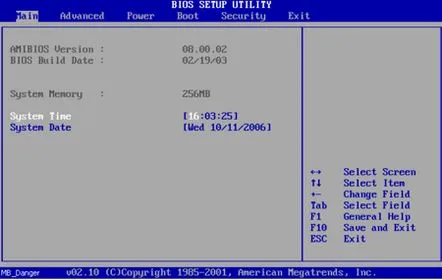
Биос меню
Но когато става въпрос за преинсталиране на Bios, трябва внимателно да помислите: "Струва ли си?". Понякога надделява студеният ум, че няма нужда да бързате да поемате рискове в името на съмнителна актуализация. От друга страна, този фърмуер може да причини различни проблеми. В името на предимството в конкуренцията с конкурентите, производителите на дънни платки понякога поставят непълна версия на микрокода. И по-късно се оказва, че има версии с много коригирани грешки.
Както при всяко друго нещо, може да има няколко версии за това как да актуализирате BIOS на дънната платка при преинсталиране. Експерти и практици твърдят, че има популярни методи, някои от тях са опасни, други са по-малко опасни, но отнемат повече време.Всеки автор на съвет преди всичко препоръчва внимателно да обмислите стъпката си. Но ако всичко вече е решено, тогава можете да използвате следните инструкции.
След като посетите уебсайта www.gigabyte.ru, трябва да намерите най-новата версия за подмяна във вашата дънна платка. За да не превъртате страниците дълго време, можете да свържете търсенето.
Избор на актуализирана версия на BIOS
Обърнете внимание коя от версиите на Bios за текущия ден е най-новата, там трябва да бъде написано кои нови версии са променени. Изтеглете архива от BIOS на вашата дънна платка.
След това трябва да разопаковате архива в някаква папка, има три файла: FLASHSPI.EXE, autoexec.bat, *****.f*. Последният файл преди точката съдържа идентификатора на дънната платка и номера на BIOS след точката, например h23mud3h.f7. Флашката се взема и файловете се нулират в директорията на флашката.
Компютърът се рестартира. По време на зареждане на BIOS влизате в менюто Q-Flashчрез натискане на клавиша — това е малко меню, изборът на опции тук е малък и можете да запазите текущата версия на Bios в файл или го актуализирайте. Тъй като самата актуализация представлява интерес, трябва да се отбележи, че има смисъл да се запази резервно копие на старата версия на Bios.
Биос на чипсет
Щракването върху BIOS Update отваря входа към устройството, от което се извършва актуализацията. Може да ви бъде предложена опция за избор на дискове, но във всеки случай, след като изберете диска, ще се появи името на файла, нулиран на флаш устройството. Натиснат е Enter, програмата проверява целостта на файла преди актуализиране. Като правило ви се дава възможност да обмислите още веднъж, преди решителната стъпка, трябва да флашнете BIOS.
Натискането на Enter отваря процеса на възстановяване, който отнема около минута. Програмата извършва друга проверка на целостта на BIOS след извършване на актуализацията,след това натиснете Esc и по този начин рестартирайте. Процесът на актуализиране е завършен. Остава отново да влезете в BIOS и да го конфигурирате според нуждите, защото след фърмуера всички настройки се нулират.
От автора на тази версия на актуализацията на дънната платка остава още веднъж да предадем предупреждение, че в името на простия интерес не трябва да актуализирате BIOS. Всички операции са доста сериозни явления, които могат да причинят неприятни последици, дори пълна повреда на дънната платка. Препоръчително е да извършите актуализацията в момент, когато мрежовото напрежение е най-стабилно и няма заплаха от прекъсване на захранването, тъй като всяко презаписване е огромен риск за естеството на BIOS чиповете и вероятността от произхода на грешката е много високо. Могат да се използват непрекъсваеми източници на енергия.
По-малко опасен, но по-отнемащ време начин за актуализиране е виртуален електронен диск. Дискът за стартиране на Windows 98 или MO, необходим в този случай, може да бъде създаден на компютъра с инсталирана система или от сервизния CD на Reanimator Series PC. Можете просто да изтеглите (http://cp.people.overclockers.ru/cgi-bin/dl.pl?id=18516&filename=WME.exe)
Зареждаща дискета
Дискът за стартиране на Windows 98 или Mo автоматично създава виртуален диск в DOS, когато компютърът се стартира. Когато стартирате компютъра, трябва да поставите дискета с BIOS файловете и програмата, която прави фърмуера вместо дискетата за зареждане, командата е включена, тук ще се появят точните имена на файловете за актуализация и самия BIOS. Един по един чифт съответни файлове се копират на виртуалния диск.
Необходимо е да зададете името на файла, както и буквата на виртуалния диск. Например, на твърдия диск няма дялове с FAT32 - това означава, че е буквата Z:, ако има такива дялове, тогаваще бъде буквата D, системата трябва да реагира. Няма заплаха в дискета с ниско качество или в случай на повреда на флопи устройството. Можете да изваждате и поставяте отново дискетата колкото пъти искате, докато системата заработи. Директното писане на BIOS в случай на такава повреда заплашва със сериозни проблеми.
Трябва да направите преход към дяла на виртуалния диск. Появи се прозорец на програмиста, той ще направи всичко сам - ще запази старата версия на BIOS и ще флашне новата, ще може да нулира CMOS и да се върне към DOS. Автоматичното рестартиране е деактивирано. След това трябва да пренапишете старата версия на BIOS на диска: Системата ще отговори.
Можете да рестартирате системата и да въведете настройките на CMOS BIOS за целите на настройката след тази процедура.
Настройки на CMOS BIOS
Самата система ще ви каже буквата на виртуалния диск при стартиране от диска за зареждане. Ако целият твърд диск е форматиран на NTFS или не е там, тогава ще бъде устройство C:, в противен случай задайте буквата D. В случай, че на твърдия диск няма FAT32 дялове, системата след зареждане ще напише какво не е намерено на твърдия диск на дяловете и съветва да се провери за вируси.
По време на процеса на актуализиране на BIOS може да възникнат неизправности, трябва да сте подготвени за това. След мигане дънната платка може да не се включи, което означава, че нямате късмет. Може би грешната версия на BIOS е мигана или е възникнала грешка по време на процеса на актуализиране, възможна е и проста неизправност в BIOS чипа. Грешка в контролната сума на BIOS ROM все още може да бъде открита при включване на компютъра
Copyright C 1998, Award Software, Inc.
Награда BootBlock BIOS v1.0 Откриване на флопи устройство A носител...
Това може да е последното нещо, което потребителят вижда на екрана и по-често нищо не се вижда на екрана, тъй като дори инициализирането на видеокартата не се извършва.
Всичко това показва, че процесът на актуализиране на BIOS е неуспешен, но част от него е оцеляла по чудо и системата търси друга версия на фърмуера на HDD.
Когато бъде открит файл с оригиналното име, някои дънни платки могат сами да възстановят BIOS. Можете да опитате да стартирате компютъра и "на тъмно", за което първо трябва да поставите дискета с файла на фърмуера, да изчакате достатъчно време и накрая да рестартирате системата.
Някои дънни платки на Gigabyte се характеризират с функция Dual BIOS и възможност за автоматично възстановяване на функционалността без намеса на потребителя.
Възстановяване с помощта на Dual BIOS
Компютър, който мълчи след актуализиране и рестартиране, означава, че нещо не е наред. Препоръчително е да опитате да използвате джъмпера за нулиране на CMOS в пълно съответствие с ръководството за дънната платка и след това да стартирате системата отново.
Можем да предложим още веднъж да преминем през целия процес на актуализиране на BIOS стъпка по стъпка, като използваме примера на дънна платка на ASUS.
И така, за дънната платка трябва да изтеглите новата версия на BIOS, да я копирате на флаш устройство или диск, след това да свържете непрекъсваемото захранване на компютъра и да рестартирате компютъра. Влезте в менюто на BIOS, изберете ASUS EZ Flash 2, намерете BIOS файла, записан на диска или флаш устройството, изберете файла. След това се щраква върху Enter и BIOS файлът се проверява. Текущата версия се изтрива, записва се нова версия на BIOS, ако процедурата за актуализиране приключи успешно, компютърът ще стартира безопасно.
Инсталиране на биос
Разбира се, много житейски фактори влияят на електронното оборудване, дори просто прекъсване на захранването в къщата по време на работа по актуализиране на дънната платка може да повлияе негативно на резултата от планираното събитие.
На всичкиПотребителите, които се окажат изправени пред необходимостта от надграждане на дънната платка, могат само да пожелаят успешно надграждане.
